Envoyez un SMS à un téléphone portable depuis votre ordinateur lorsque vous n'avez pas accès à votre téléphone portable ou à votre service de messagerie texte. Vous pouvez envoyer des messages depuis votre ordinateur soit via votre messagerie électronique, soit via des programmes conçus à cet effet, tels que Google Voice ou Pinger pour votre navigateur ou votre bureau.
Envoi d'un SMS par e-mail
Envoyez un SMS à un téléphone portable en utilisant n'importe quel service de messagerie tant que votre ordinateur dispose d'une connexion Internet.
Vidéo du jour
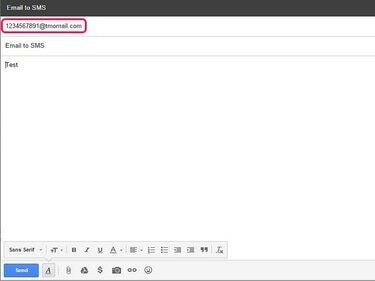
Pour envoyer un SMS par e-mail, utilisez le numéro de téléphone à 10 chiffres de la personne à qui vous envoyez le SMS comme adresse et le transporteur il utilise comme domaine. Par exemple: (numéro de téléphone)@
Conseil
Gardez votre message à 160 caractères ou moins. Si vous en saisissez davantage, seuls les 160 premiers caractères sont envoyés au téléphone portable.
Utiliser Google Voice pour envoyer un SMS
Si vous n'en avez pas déjà un, créez un compte Google pour vous inscrire la voix de Google.
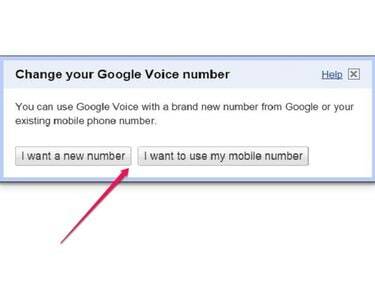
Après vous être inscrit à Google Voice, vous pouvez utiliser un nouveau numéro ou un numéro de téléphone portable existant pour SMS ou appel depuis votre ordinateur. Les services Google Voice sont gratuits pour les appels et les SMS aux États-Unis. Cependant, Google Voice facture tarifs des appels internationaux.
Avertissement
Si vous choisissez votre propre numéro:
- Google Voice vous facture des frais uniques de 20 $.
- Votre forfait de téléphonie mobile actuel sera résilié, ce qui peut entraîner des frais de résiliation anticipée.
- Vous devez configurer un nouveau forfait téléphonique avec votre fournisseur de téléphonie mobile actuel ou un nouveau.
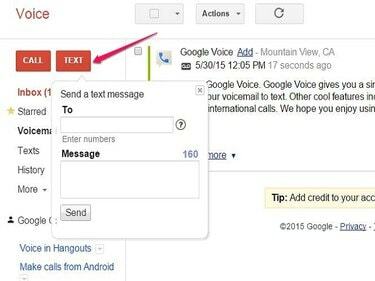
Connectez-vous à votre compte Google Voice et cliquez sur Texte. Entrez le numéro de téléphone portable du destinataire et tapez votre message. Puis appuyez Envoyer.
Conseil
Vous devez disposer d'un numéro de téléphone autre que Google Voice pour utiliser ce service. Ce numéro peut être une ligne fixe ou un téléphone portable.
Utiliser Pinger
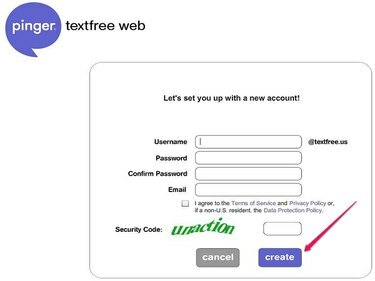
Pour utiliser Pinger dans votre navigateur ou pour utiliser l'application de bureau autonome, vous devez créer un compte Pinger gratuit. Pinger vous fournit un numéro de téléphone gratuit pour envoyer des SMS gratuits et illimités depuis votre ordinateur.
La messagerie texte est toujours gratuite avec Pinger, tout comme la réception d'appels. Cependant, vous pouvez envoyer des appels uniquement vers d'autres numéros Pinger gratuitement -- si vous appelez un numéro non Pinger, vous devez acheter ou gagner des minutes.
Conseil
Trois façons d'obtenir des minutes pour passer des appels avec Pinger :
- Regarder des vidéos promotionnelles
- Offres complètes des partenaires de Pinger
- Acheter des minutes
Utiliser Pinger sur le Web
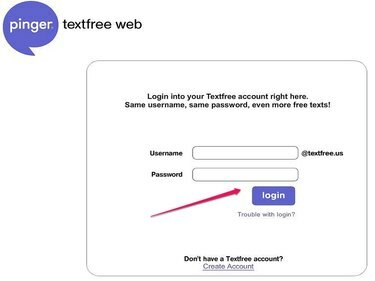
Connectez-vous à Pinger textfree Web dans votre navigateur.
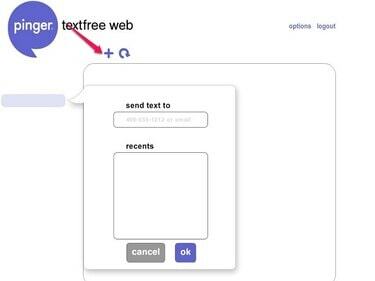
Une fois connecté, appuyez sur le plus (+) signe. Tapez le numéro de téléphone ou l'adresse e-mail à laquelle vous envoyez un message texte et appuyez sur d'accord.
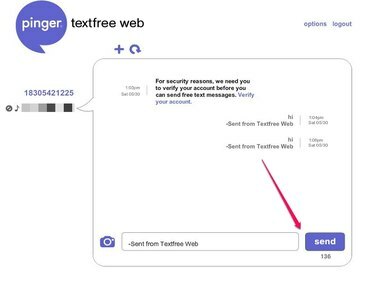
Tapez votre message et appuyez sur Envoyer.
Conseil
Vous devez avoir un numéro de téléphone portable à jour pour utiliser ce service.
Utilisation de Pinger pour le bureau
Vous devez vous inscrire pour un compte Pinger gratuit soit avec le navigateur Pinger textfree Web ou avec le standalone Application de bureau Pinger avant de pouvoir utiliser le service de messagerie texte.
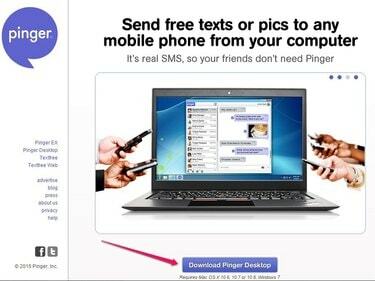
Bureau Pinger est disponible en téléchargement gratuit pour Windows 7 ou plus récent et Mac OS X 10.6, 10.7 ou 10.8.

Connectez-vous à l'application de bureau.
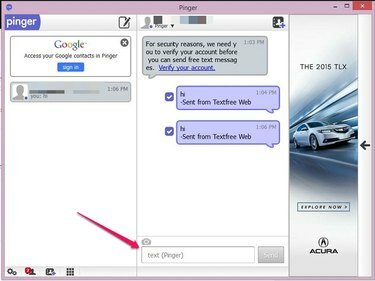
Choisissez le destinataire du SMS, saisissez votre message et appuyez sur Envoyer.
Conseil
- Vous pouvez utiliser Pinger sur n'importe lequel de vos appareils.
- Une fois que vous vous êtes inscrit à Pinger à l'aide de l'un de vos appareils, votre compte fonctionne sur tous les autres appareils.
- L'envoi et la réception de messages texte via Pinger est toujours gratuit.



